Как да се свържете джойстика на вашия компютър - подробно ръководство
Свързване геймпад - dlyaWindows инструкции
За да работите с Windows OS е препоръчително да се използва приспособление за Xbox One или друга конзола на Microsoft. С него можете да персонализирате притурката да работи гладко и се радва на подкрепата на почти всеки мач.
Апаратурата на Xbox е с опростен схемата за свързване с компютър. Потребителят е необходимо да се обърне само на манипулатора, а след това отиде до прозореца "Настройки" - "изделия" - "Добавяне на устройство» - «Xbox безжичен контролер»:
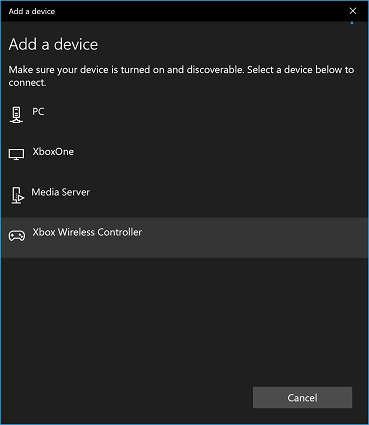
Добавянето на Xbox контролер за Windows
Изчакайте за откриване и автоматично свързване с компютър. Сега притурката се стартира автоматично, веднага след като се свърже с него чрез Bluetooth. Не е необходимо да извършите настройките.
Обърнете внимание! Адаптер за Xbox да не се предлага в някои региони. Преди свързването на разработчиците на притурката се препоръчва да проверите за най-новите актуализации на услуги на сайта Xbox и да ги инсталирате.
Ако не разполагате с геймпад на Xbox One. можете да вземете абсолютно всеки друг. Преди отстраняване на грешки, изберете опцията за връзка. По-долу е ръководство, което е подходящо за жични и безжични методи:
- Свържете го към компютър чрез USB кабел или да кликнете върху бутона за споделяне. за да активирате режима на безжична връзка. Имайте предвид, че с помощта на USB, можете да свържете до 8 контролери (4 или слушалки) на един компютър. Устройствата с стерео слушалки могат да бъдат свързани само в размер на две части;

Свързване към компютър чрез USB
- Ако вашият компютър разполага с всички необходими актуализации и драйвери, кабелен притурка начин ще започне да работи по своя собствена, без никакви настройки. Изтегляне на драйвери можете с помощта на мениджъра на прозорци. Просто изберете желаната опция. Щракнете с десния бутон на мишката и да обновите конфигурацията. След това се рестартира и всичко ще работи;
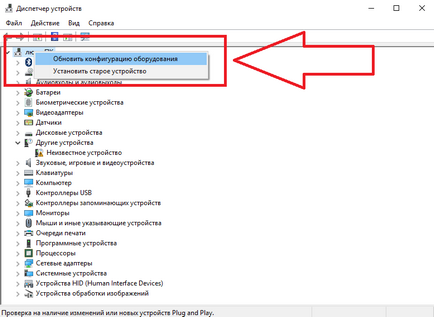
Актуализиране на софтуерни драйвери
- За безжична връзка, трябва да отидете до прозореца на Bluetooth. Това трябва да стане веднага след като бутонът за активиране Сподели;
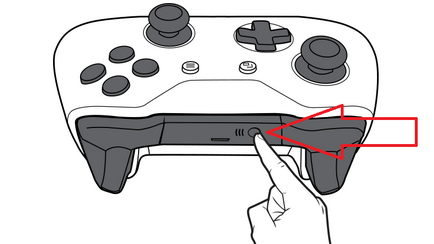
Ключовете за активиране Share
- В Windows, кликнете върху "Центъра за известия" и кликнете върху долната лента на "Всички параметри". В прозореца, който се отваря, кликнете върху логото на "Устройства";
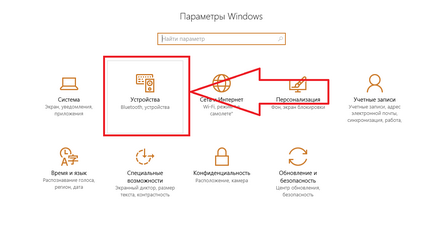
- Сега отворете Bluetooth и включете откриване на устройството. Изчакайте няколко секунди. Името ще се появи в прозореца на откритите джаджи. След това кликнете върху бутона "Създаване на двойка." Съставено, той е свързан с компютър. Сега просто стартирате приложението и започнете да играете.
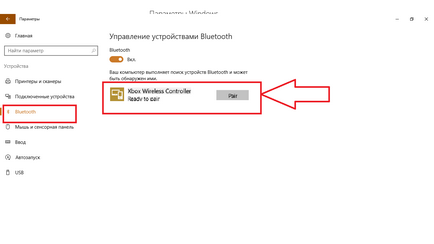
Свързване чрез Bluetooth
UtilitaXpadder (Windows) - настройка
Какво да правите, ако джойстика не работи във всички игри? За съжаление, всичко зависи от производителя на софтуера и без официална подкрепа не може да бъде насочен към използването на други устройства.
Въпреки това, потребителите могат да използват софтуер на трета страна за отстраняване на грешки на нивото на операционната система, а не конкретно приложение. Този метод на работа осигурява 100% във всяко приложение.
Xpadder - най-популярната програма за универсална настройка. Неговият принцип на действие е, че потребителят ръчно определя клавиш на компютъра, ще отговаря на определението на един бутон.
В програмата можете да изберете вида на контролера:
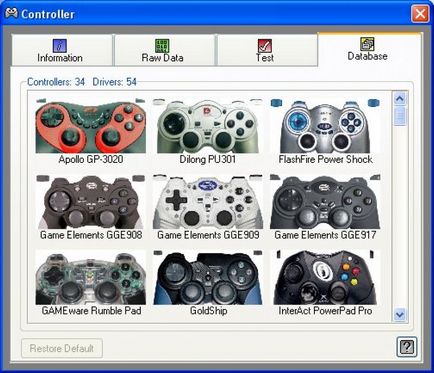
Изборът на вида в Xpadder
Просто кликнете върху желаната опция и изберете местоположението на бутоните в нов прозорец. Попитай я стойността, която съответства на определен клавиш. Така че можете да направите няколко комплекта за различни приложения.
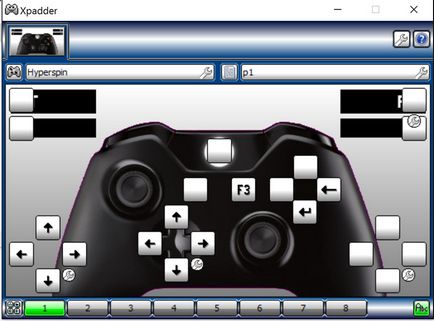
Създаване Xpadder
контролер dlyaMACOS
Въпреки широко разпространеното сред потребителите на мнение, че IMAC с компютър, не може да се комбинира геймпад друг производител, компютър работи добре с устройства от Sony, Speedlink, Logitech и други производители.
Има няколко начина, за да се свържете.
Първият метод е кабелна връзка. На задния панел трябва да се поставят мини-USB порт за, което може да се използва не само за конзолата, но също така и за запазване на статуквото "ябълката" на компютъра.
Вземете USB кабела и го свържете към компютъра. Всичко трябва да работи без никакви корекции. MAC OS автоматично открива притурката и ако е необходимо се актуализира софтуера на драйвера.
Не забравяйте, че в повечето съвременни шутъри не винаги е удобен за използване джойстик за жицата. защото този тип връзка може да е малко бавен отговор на натискания на клавиши. Ако е възможно, трябва да се използва вторият начин - за безжични контролери.
Работете безжични геймпадове чрез Bluetooth-връзка. Следвайте тези стъпки:
- Отиди до системни опции;
- Щракнете върху елемент «Bluetooth»;
- Сега задръжте натиснат Споделяне докато светодиодът връзка започне да мига периодично;
- Сега проверяваме дали той открил на безжично устройство. Името му трябва да се показва в устройствата на разделите;
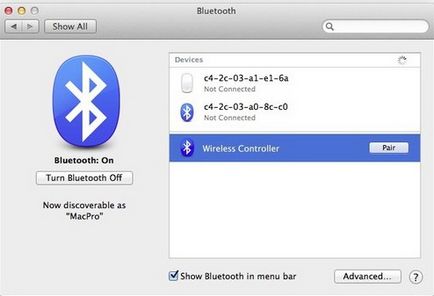
Откриване на MAC OS
- Кликнете върху името на притурката е намерен, и натиснете "Двойка" или "Създаване на двойка."
Вече спокойно можете да го стартирате и да го използвате в геймплея. Ако играта открива джойстик, но за управление не е възможно, може да се каже, че разработчик на софтуер, просто не е предвидена възможността за подкрепа на външни устройства за контрол на характера.
Както при Windows, потребителите могат да използват специална програма за конфигуриране на джойстика. Най-добрият пример за MAC OS - това приложение е Джойстик Mapper. Изтегляне на официалната версия на програмата можете да използвате AppStore.
За да използвате достатъчно джойстика Mapper да стартирате програмата и да се провери дали моделът, използван е съвместим с полезност на притурката. Тогава ще трябва да оставам ключовете за преса. Сред джойстик Mapper предимства може да се отбележи, минималната прекъсването в експлоатация и прост потребителски интерфейс.

При използване на материали от сайта трябва да предостави на хипервръзка в рамките на първия параграф на оригиналната статия оформление на страницата показва, geek-nose.com сайт
Регистрирайте се на нов профил
Все още няма профил при нас? регистрация